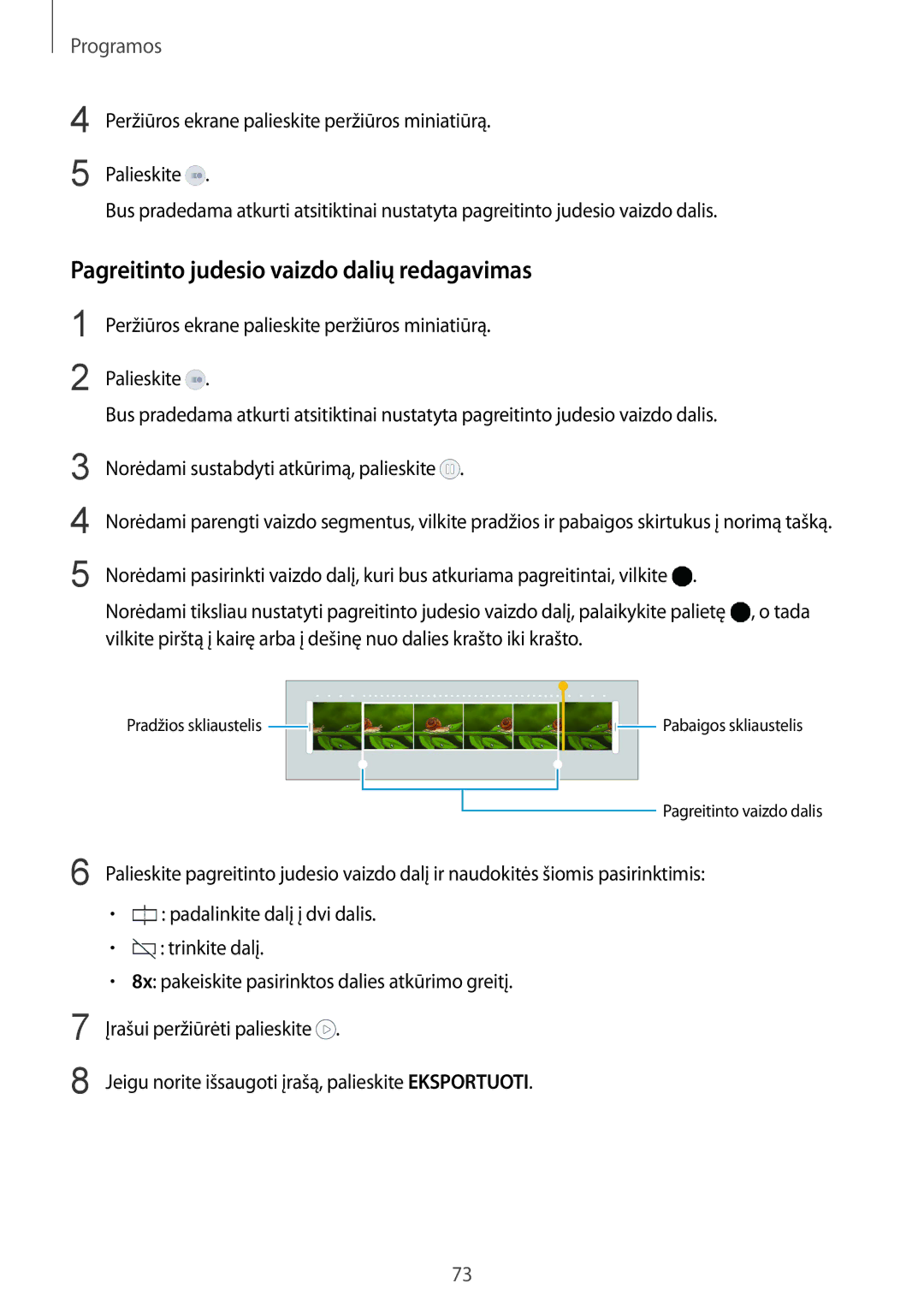Programos
4
5
Peržiūros ekrane palieskite peržiūros miniatiūrą.
Palieskite ![]() .
.
Bus pradedama atkurti atsitiktinai nustatyta pagreitinto judesio vaizdo dalis.
Pagreitinto judesio vaizdo dalių redagavimas
1
2
Peržiūros ekrane palieskite peržiūros miniatiūrą.
Palieskite ![]() .
.
Bus pradedama atkurti atsitiktinai nustatyta pagreitinto judesio vaizdo dalis.
3
4
5
Norėdami sustabdyti atkūrimą, palieskite ![]() .
.
Norėdami parengti vaizdo segmentus, vilkite pradžios ir pabaigos skirtukus į norimą tašką.
Norėdami pasirinkti vaizdo dalį, kuri bus atkuriama pagreitintai, vilkite ![]() .
.
Norėdami tiksliau nustatyti pagreitinto judesio vaizdo dalį, palaikykite palietę ![]() , o tada vilkite pirštą į kairę arba į dešinę nuo dalies krašto iki krašto.
, o tada vilkite pirštą į kairę arba į dešinę nuo dalies krašto iki krašto.
Pradžios skliaustelis |
|
|
|
|
|
|
| Pabaigos skliaustelis |
|
|
|
|
|
|
| ||
|
|
|
|
|
|
|
|
|
|
|
|
|
|
|
|
|
|
|
|
|
|
|
|
|
|
|
Pagreitinto vaizdo dalis
6 Palieskite pagreitinto judesio vaizdo dalį ir naudokitės šiomis pasirinktimis:
•![]() : padalinkite dalį į dvi dalis.
: padalinkite dalį į dvi dalis.
•![]() : trinkite dalį.
: trinkite dalį.
•8x: pakeiskite pasirinktos dalies atkūrimo greitį.
7
8
Įrašui peržiūrėti palieskite ![]() .
.
Jeigu norite išsaugoti įrašą, palieskite EKSPORTUOTI.
73